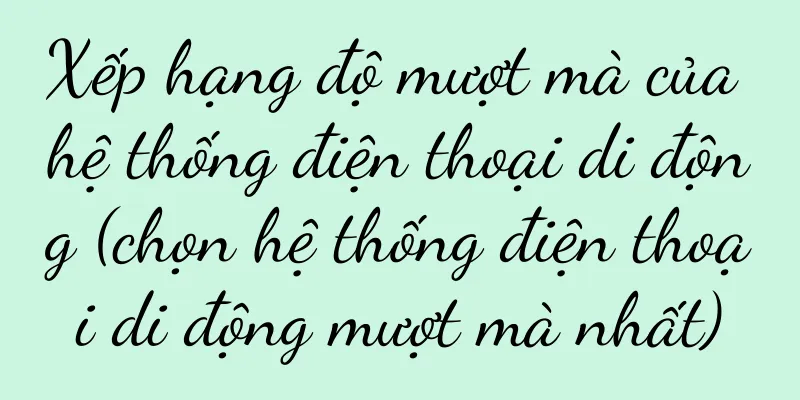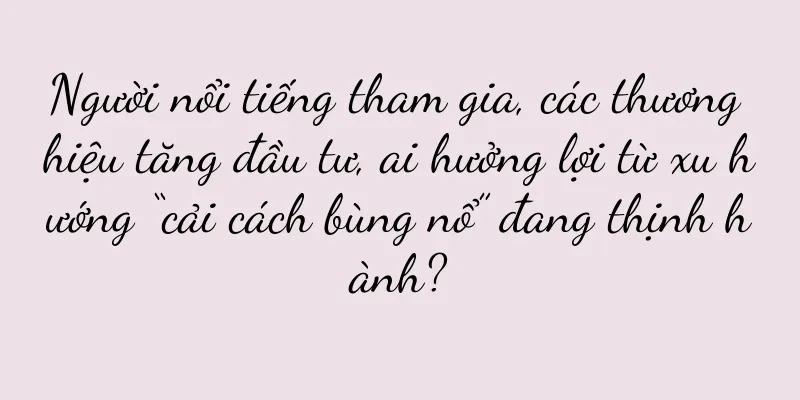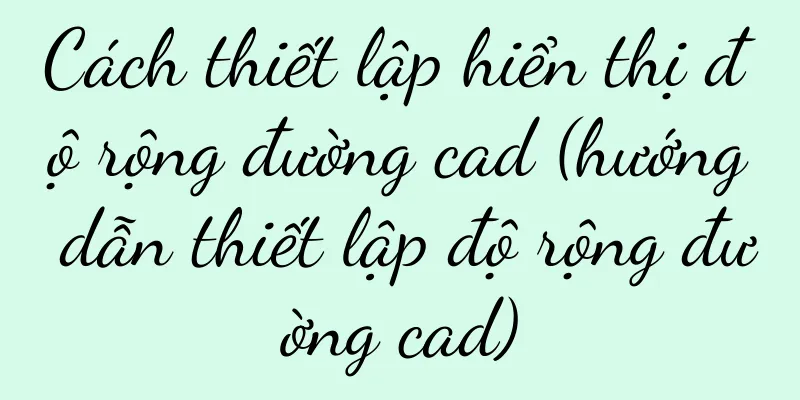Phương pháp thực tế để giải quyết vấn đề mạng WiFi chậm (tăng tốc độ mạng WiFi nhanh chóng và truy cập Internet mượt mà hơn)

|
Khi sử dụng mạng WiFi, chúng ta thường gặp phải sự cố mạng chậm, điều này không chỉ ảnh hưởng đến trải nghiệm Internet mà còn có thể ảnh hưởng đến hiệu quả làm việc và học tập. Bài viết này sẽ giới thiệu một số phương pháp thực tế giúp bạn giải quyết vấn đề mạng WiFi chậm, cải thiện tốc độ mạng và giúp trải nghiệm Internet của bạn thú vị hơn. Kiểm tra cài đặt bộ định tuyến của bạn 1. Kiểm tra xem bộ định tuyến có ở đúng vị trí không - điều quan trọng là đặt bộ định tuyến càng gần máy tính và các thiết bị khác càng tốt để giảm chướng ngại vật trong quá trình truyền tín hiệu. 2. Đảm bảo kênh không dây được chọn đúng - có thể điều chỉnh thông qua giao diện quản lý bộ định tuyến để tránh xung đột với các thiết bị không dây khác. Tối ưu hóa môi trường mạng 3. Giảm tắc nghẽn mạng - tránh kết nối nhiều thiết bị cùng lúc, đặc biệt là khi tải xuống hoặc tải lên các tệp lớn. 4. Tránh các nguồn gây nhiễu - Đặt bộ định tuyến tránh xa các thiết bị điện tử như TV và lò vi sóng vì chúng có thể gây nhiễu. Cập nhật Firmware của Router 5. Kiểm tra xem bộ định tuyến của bạn có phiên bản phần mềm mới nhất không và cập nhật kịp thời để giải quyết các sự cố mạng đã biết và lỗ hổng bảo mật. Tối ưu hóa cài đặt mạng 6. Đổi mật khẩu WiFi – ngăn chặn người dùng trái phép sử dụng mạng của bạn và gây ra tình trạng giảm tốc độ. 7. Thiết lập máy chủ DNS hợp lý - sử dụng máy chủ DNS ổn định và tốc độ cao có thể tăng tốc độ tải trang web. Sử dụng bộ tăng tốc mạng 8. Cài đặt phần mềm tăng tốc mạng - chẳng hạn như Tencent PC Manager, 360 Security Guard, v.v., có thể tối ưu hóa kết nối mạng và tăng tốc độ. Tăng cường tín hiệu WiFi 9. Mua bộ khuếch đại tín hiệu WiFi để tăng cường vùng phủ sóng tín hiệu không dây và cải thiện chất lượng tín hiệu. 10. Điều chỉnh hướng của ăng-ten bộ định tuyến - cố gắng hướng ăng-ten về khu vực có nhiều người dùng để tăng phạm vi phủ sóng tín hiệu. Xóa bộ nhớ đệm mạng WiFi 11. Xóa bộ nhớ đệm WiFi trên thiết bị của bạn - Bằng cách xóa các tệp bộ nhớ đệm trên thiết bị, bạn có thể tăng tốc độ kết nối mạng. Tối ưu hóa hiệu suất PC 12. Đóng các chương trình nền không cần thiết - các chương trình này sẽ chiếm dụng băng thông và tài nguyên máy tính, ảnh hưởng đến tốc độ mạng. 13. Dọn dẹp các tập tin rác trên máy tính - Bằng cách thường xuyên dọn dẹp các tập tin rác trên máy tính, bạn có thể cải thiện hiệu suất hệ thống và tăng tốc mạng. Giải quyết vấn đề về card không dây 14. Cập nhật trình điều khiển card mạng không dây - Bằng cách cập nhật trình điều khiển card mạng mới nhất, bạn có thể khắc phục các sự cố đã biết và cải thiện tốc độ mạng. 15. Thay thế card mạng không dây - Nếu không thể giải quyết vấn đề bằng cách cập nhật trình điều khiển, hãy cân nhắc thay thế bằng card mạng không dây hiệu suất cao hơn. Bằng cách điều chỉnh hợp lý các cài đặt bộ định tuyến, tối ưu hóa môi trường mạng, cập nhật chương trình cơ sở của bộ định tuyến, tối ưu hóa cài đặt mạng, sử dụng bộ tăng tốc mạng, tăng cường tín hiệu WiFi, xóa bộ nhớ đệm mạng WiFi, tối ưu hóa hiệu suất máy tính và giải quyết các sự cố về card mạng không dây, chúng ta có thể giải quyết hiệu quả vấn đề mạng WiFi chậm, cải thiện tốc độ mạng và giúp trải nghiệm Internet của chúng ta thú vị hơn. |
>>: Điện thoại di động thay đổi cuộc sống (phương pháp quản lý mật khẩu tiện lợi và an toàn)
Gợi ý
Với mức giá thấp trên toàn thế giới, liệu thương hiệu có vô nghĩa không?
Khi các nền tảng và thương hiệu lớn nhấn mạnh vào...
Hội nghị bán lẻ tức thời Meituan tiết lộ một số tập dữ liệu quan trọng
Bài viết này sẽ cung cấp cho bạn hiểu biết sâu sắ...
Nguyên nhân máy lọc nước không thể loại bỏ hoàn toàn cặn (khám phá nguyên lý hình thành cặn và hạn chế của máy lọc nước)
Để cung cấp nước uống sạch và tốt cho sức khỏe, má...
Đánh giá toàn diện về AMD Ryzen 7 PRO 4750G (phân tích chuyên sâu về thế hệ bộ xử lý mới nhất của AMD, mang lại những cải tiến hiệu suất đáng kể cho người dùng doanh nghiệp)
Hiệu suất của bộ xử lý máy tính cũng liên tục được...
Kinh tế ngôi sao Olympic
Thế vận hội Olympic không chỉ là sự kiện thể thao...
Làm thế nào mà thương hiệu này có thể bán được bông với giá 4 tỷ đô la chỉ bằng cách nâng cấp một bông hoa bông?
Bạn muốn nâng cao giá trị thương hiệu của mình? T...
Bảng xếp hạng mới nhất về phần mềm cài đặt lại hệ thống năm 2018 đã được công bố (bảng xếp hạng toàn diện về phần mềm cài đặt lại hệ thống)
Máy tính đã trở thành công cụ không thể thiếu tron...
Giải pháp lỗi F8 của máy giặt Sharp (nắm vững phương pháp xử lý đúng để dễ dàng giải quyết lỗi hiển thị F8 của máy giặt)
Một số lỗi là không thể tránh khỏi. Máy giặt Sharp...
Huawei Porsche (điện thoại di động Huawei Porsche)
Là dòng điện thoại di động hàng đầu được Huawei và...
So sánh các công nghệ hiển thị khác nhau (khám phá sự khác biệt và các tình huống ứng dụng của công nghệ hiển thị)
Công nghệ hiển thị cũng liên tục được cải tiến và ...
Apple 14 Pro Max (phân tích hiệu năng và chức năng nổi bật của Apple 14 Pro Max, hé lộ sức hấp dẫn của chiếc điện thoại hàng đầu)
Với sự phát triển của công nghệ, điện thoại di độn...
Nguyên nhân và giải pháp cho tình trạng màn hình TV nhấp nháy và tắt liên tục (các bước chính để khắc phục sự cố màn hình TV nhấp nháy và tắt)
Trong những năm gần đây, truyền hình đã trở thành ...
Làm thế nào để khôi phục dữ liệu từ ổ USB bị hỏng? (Một phương pháp khôi phục dữ liệu đơn giản và hiệu quả giúp bạn không còn lo lắng về việc mất dữ liệu sau khi ổ USB bị hỏng.)
Mất dữ liệu do ổ đĩa flash USB bị hỏng ngày càng t...
Có phải cách duy nhất để đạt được sự tăng trưởng là sử dụng các tính năng mới không? Tốt hơn là đào kho báu từ các chức năng cũ
Phân tích hành vi của người dùng, xác định các tí...
Khi nào máy lạnh tiêu thụ nhiều điện? (Tiết lộ nguyên nhân máy lạnh tiêu thụ nhiều điện và biện pháp khắc phục)
Điều hòa không khí đã trở thành một phần không thể...